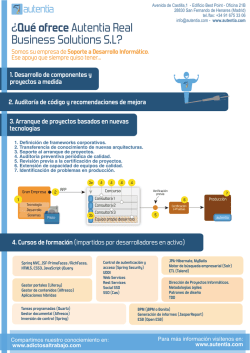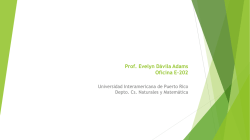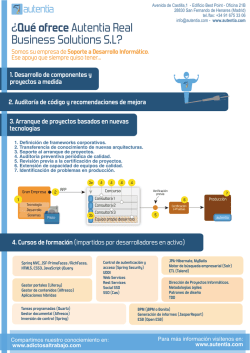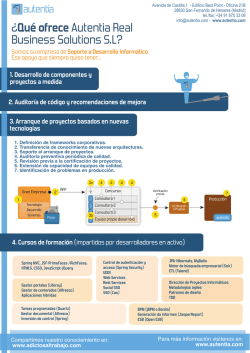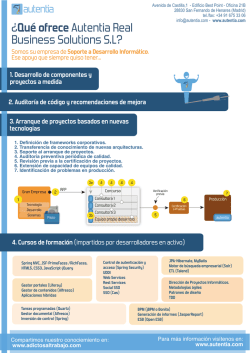Descargar en PDF - Adictos al Trabajo
Avenida de Castilla,1 - Edificio Best Point - Oficina 21B 28830 San Fernando de Henares (Madrid) tel./fax: +34 91 675 33 06 [email protected] - www.autentia.com ¿Qué ofrece Autentia Real Business Solutions S.L? Somos su empresa de Soporte a Desarrollo Informático. Ese apoyo que siempre quiso tener... 1. Desarrollo de componentes y proyectos a medida 2. Auditoría de código y recomendaciones de mejora 3. Arranque de proyectos basados en nuevas tecnologías 1. Definición de frameworks corporativos. 2. Transferencia de conocimiento de nuevas arquitecturas. 3. Soporte al arranque de proyectos. 4. Auditoría preventiva periódica de calidad. 5. Revisión previa a la certificación de proyectos. 6. Extensión de capacidad de equipos de calidad. 7. Identificación de problemas en producción. 3a RFP Gran Empresa Concurso Verificación previa Consultora 1 Tecnología Desarrollo Sistemas Producción Consultora 2 Piloto 3b Certificación o Pruebas Consultora 3 autentia Equipo propio desarrollo 4. Cursos de formación (impartidos por desarrolladores en activo) Spring MVC, JSF-PrimeFaces /RichFaces, HTML5, CSS3, JavaScript-jQuery Gestor portales (Liferay) Gestor de contenidos (Alfresco) Aplicaciones híbridas Control de autenticación y acceso (Spring Security) UDDI Web Services Rest Services Social SSO SSO (Cas) Tareas programadas (Quartz) Gestor documental (Alfresco) Inversión de control (Spring) Compartimos nuestro conociemiento en: www.adictosaltrabajo.com JPA-Hibernate, MyBatis Motor de búsqueda empresarial (Solr) ETL (Talend) Dirección de Proyectos Informáticos. Metodologías ágiles Patrones de diseño TDD BPM (jBPM o Bonita) Generación de informes (JasperReport) ESB (Open ESB) Para más información visítenos en: www.autentia.com 26/2/2015 Cómo crear un mapa interactivo en CartoDB Entra en Adictos a través de Email Contraseña Registrarme Olvidé mi contraseña Entrar Inicio Quiénes somos Formación Comparador de salarios Nuestros libros Más » Estás en: Inicio Tutoriales Cómo crear un mapa interactivo en CartoDB Juan Alonso Ramos Consultor tecnológico de desarrollo de proyectos informáticos. Catálogo de servicios Autentia Ingeniero en Informática, especialidad en Ingeniería del Software Puedes encontrarme en Autentia: Ofrecemos de servicios soporte a desarrollo, factoría y formación Somos expertos en Java/J2EE Fecha de publicación del tutorial: 20150226 Ver todos los tutoriales del autor Tutorial visitado 1 veces Descargar en PDF Cómo crear un mapa interactivo en CartoDB 0. Índice de contenidos. 1. Introducción. 2. Entorno. 3. Obtener los datos a visualizar 4. Añadir los datos a CartoDB 5. Filtros 6. Configurar el mapa 7. Compartir el mapa 8. Conclusiones 1. Introducción. Síguenos a través de: Últimas Noticias Podríamos definir a CartoDB como una plataforma en la nube de código abierto utilizado para crear mapas interativos a partir de conjuntos de datos. Es de las mejores en su sector y es utilizada por más de 70.000 usuarios y empresas, entre ellas Twitter, The Wall Street Journal, Google, IBM y el BBVA. » 2015: ¡Volvemos a la oficina! Dispone de una galería de mapas ya creados y entre ellos algunos tan interesantes como los niveles de polución en Los Ángeles, los tweets que se escribieron durante la final de la UEFA Champions League del Real Madrid Atlético de Madrid o el mapa de los mejores lugares para vivir en Inglaterra y Gales. » Si eres el responsable o líder técnico, considérate desafortunado. No puedes culpar a nadie por ser gris En este tutorial vamos a ver cómo a partir de una fuente de datos con información de geolocalización podemos crear un mapa interactivo en CartoDB. 2. Entorno. El tutorial se ha realizado con el siguiente entorno: MacBook Pro 15' (2.4 GHz Intel Core i5, 8GB DDR3 SDRAM). www.cartodb.com 3. Obtener los datos a visualizar Lo primero será tener un conjunto de datos para visualizarlos en un mapa de CartoDB. Si trabajas en una empresa de logística o distribución de paquetería tendrás en cada pedido una dirección por lo que cada uno de los datos con los que trabajas diariamente tiene una ubicación que poder posicionar en un mapa. Para probar CartoDB yo voy a utilizar el dataset con el listado de Centros Deportivos Municipales de la página de datos abiertos del Ayuntamiento de Madrid, aquí el enlace. Este dataset me lo descargo en .csv ya que es uno de los muchos formatos que admite CartoDB. Contiene información del polideportivo, su dirección, coordenadas, horario, descripción, si tiene acceso para discapacitados, etc. » Curso JBoss de Red Hat » Portales, gestores de contenidos documentales y desarrollos a medida » Comentando el libro Startup Nation, La historia del milagro económico de Israel, de Dan Senor & Salu Singer Histórico de noticias Últimos Tutoriales » Instalación de un clúster Hadoop con Cloudera Manager » Unicode » Crea interfaces web amigables con Twitter Bootstrap » Experimenta con tu código en Eclipse utilizando Scrapbooks » Curso de WatchKit ¡ahora sólo 9 dólares! http://www.adictosaltrabajo.com/tutoriales/tutoriales.php?pagina=intro-cartodb 1/7 26/2/2015 Cómo crear un mapa interactivo en CartoDB Últimos Tutoriales del Autor » Crea interfaces web amigables con Twitter Bootstrap » Cómo implementar una nube de etiquetas con D3.js » Servicios REST con Spring MVC y AngularJS » Introducción a Spring Social » Paradigma publish/subscribe con Spring Data Redis 4. Añadir los datos a CartoDB Una vez que tenemos los datos a visualizar, vamos a http://www.cartodb.com y nos creamos una cuenta gratuita. Esta cuenta nos permite 50MB y un número de mapas ilimitados, eso sí todos ellos públicos. Tras crear la cuenta y hacer login entramos en la home de nuestra cuenta y pinchamos en 'Create your first table'. Se nos abrirá una ventana donde nos pide que indiquemos la fuente de los datos, en nuestro caso desde un fichero. http://www.adictosaltrabajo.com/tutoriales/tutoriales.php?pagina=intro-cartodb 2/7 26/2/2015 Cómo crear un mapa interactivo en CartoDB Lo seleccionamos y automáticamente lo importará y procesará. El resultado será una tabla como la de la siguiente imagen: Vemos como se ha importado el fichero csv y creado una tabla con las mismas columnas. Automáticamente CartoDB se da cuenta de las columnas que contienen las coordenadas de latitud y longitud que corresponden a la columna 'the_geom'. Podemos quitar columnas o filas que no nos interesen, cambiar el tipo de dato de la columna, el nombre de la columna, el orden ascendente/descendente, etc. Para visualizar los datos bastará con pinchar en el botón superior que pone 'Map View'. 5. Filtros En el menú de la derecha disponemos de varias opciones que nos permitirán realizar diferentes configuraciones sobre el mapa y los datos, una de ellas son las querues SQL y los filtros. Mediante una query podemos ejecutar determinadas condiciones contra el conjunto de datos que se filtrarán según las condiciones que pongamos en la cláusula 'where'. Por ejemplo si queremos sacar únicamente los polideportivos que dispongan de acceso con accesibilidad: http://www.adictosaltrabajo.com/tutoriales/tutoriales.php?pagina=intro-cartodb 3/7 26/2/2015 Cómo crear un mapa interactivo en CartoDB También se pueden añadir condiciones sobre el conjunto de datos mediante la opción filtros. El equivalente a la query anterior sería: 6. Configurar el mapa CartoDB dispone de varios tipos de mapa diferente que se ajustan a nuestras necesidades, podemos cambiarlo desde la opción 'BaseMap': Tipos de mapas disponibles: También podremos configurar el formato de los puntos a visualizar, por ejemplo si queremos visualizar los polideportivos con accesibilidad de los que no la tienen. Para ello desde la vista del mapa, en la opción 'wizards' del menú de la derecha http://www.adictosaltrabajo.com/tutoriales/tutoriales.php?pagina=intro-cartodb 4/7 26/2/2015 Cómo crear un mapa interactivo en CartoDB escogemos el tipo 'category'. En las opciones de este tipo seleccionamos en el campo column el valor 'accesibilidad' y automáticamente nos pintará un color para cada valor que pueda tomar esta columna. Podremos configurar también los colores que más nos gusten. Por último configuraremos la leyenda que se visualizará al pinchar en cada uno de los puntos. Esto se hace desde la opción 'infowindow' del menú de la derecha. Aquí seleccionamos los valores que queramos que se muestren en la leyenda del punto en el mapa. 7. Compartir el mapa Una vez que tenemos el mapa configurado a nuestro gusto podemos compartirlo mediante el botón 'Share' situado en la parte superior derecha. Esto nos generará varias opciones para compartirlo, desde una URL al mapa, un objeto embebido para añadir a tu web o un objeto json con toda la información del mapa. Y ya está, este es el resultado de nuestro mapa de polideportivos de Madrid: http://www.adictosaltrabajo.com/tutoriales/tutoriales.php?pagina=intro-cartodb 5/7 26/2/2015 Map created by Cómo crear un mapa interactivo en CartoDB jalonsoramos 0 8. Conclusiones. Los datos son muy importantes pero la forma de visualizarlos les aporta mayor sentido. Ver en un Excel la información y estudiar cientos de filas es un trabajo duro que a veces con poco esfuerzo podemos mostrarlos de forma más atractiva, relacionarlos y entenderlos mejor. En este tutorial hemos visto una ejemplo con unos pocos datos, imagina lo que puedes hacer si pones a trabajar los datos de tu negocio. Espero que te haya sido de ayuda. Un saludo. Juan A continuación puedes evaluarlo: Regístrate para evaluarlo Por favor, vota +1 o compártelo si te pareció interesante Share | 0 Anímate y coméntanos lo que pienses sobre este TUTORIAL: » Registrate y accede a esta y otras ventajas « Esta obra está licenciada bajo licencia Creative Commons de ReconocimientoNo comercialSin obras derivadas 2.5 IMPULSA ---- sin clicks Impulsores Comunidad ¿Ayuda? 0 personas han traído clicks a esta página + + + + + + + + powered by karmacracy http://www.adictosaltrabajo.com/tutoriales/tutoriales.php?pagina=intro-cartodb 6/7 26/2/2015 Cómo crear un mapa interactivo en CartoDB Copyright 20032015 © All Rights Reserved | Texto legal y condiciones de uso | Banners | Powered by Autentia | Contacto http://www.adictosaltrabajo.com/tutoriales/tutoriales.php?pagina=intro-cartodb 7/7
© Copyright 2025